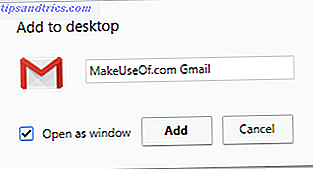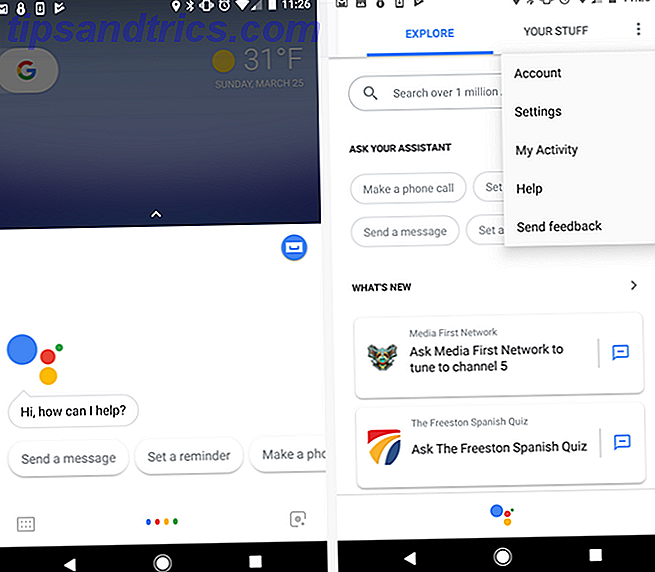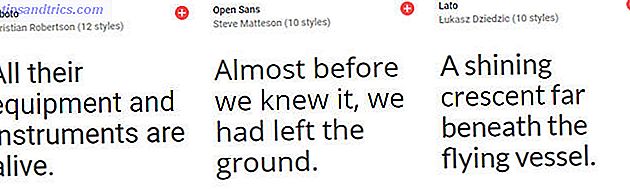Aktualisiert von Tina Sieber am 7. Juli 2017.
Eine Selbstverständlichkeit ist, dass Uhren die aktuelle Zeit anzeigen. Wenn die interne Uhr Ihres Systems ihre Zeit verliert, kann sie geplante Aufgaben unterbrechen oder zu seltsamen Windows-Fehlern führen. Außerdem kann eine Zeit, die um Minuten oder sogar Stunden verstrichen ist, dazu führen, dass Sie zu spät kommen oder Termine verpassen.
Wenn Sie besessen davon sind, die genaue Atomuhrzeit auf Ihrem Computer zu sehen, möchten Sie vielleicht die Synchronisation mit einem entfernten Server einrichten. Bevor Sie das tun, beachten Sie bitte, dass eine ungenaue Windows-Uhr nicht leicht genommen werden sollte.
Wenn die Computeruhr Zeit verliert, obwohl Sie sie ständig anpassen, kann dies einen schwerwiegenden Grund haben. Dieser Artikel zeigt Ihnen, was die zugrunde liegenden Ursachen sein können und wie Sie sie beheben können.
1. CMOS-Batterie
Dies ist das wahrscheinlichste Szenario, besonders wenn Ihr Computer etwas älter ist.
Die CMOS-Batterie sitzt auf dem Motherboard Ihres Computers und versorgt den Complementary Metal Oxide Semiconductor (CMOS) -Chip mit Strom. Dieser Chip speichert Informationen zur Systemkonfiguration einschließlich Datum und Uhrzeit. Die CMOS-Batterie stellt sicher, dass der Chip diese Daten auch dann speichert, wenn der Computer ausgeschaltet und nicht an die Stromversorgung angeschlossen ist. Wenn die Batterie schlecht wird, beginnt der Chip Informationen zu verlieren und eines der Symptome ist, dass Ihr Computer seine Uhrzeit und sein Datum nicht mehr beibehält.

Ersetzen der CMOS-Batterie ist ziemlich einfach. Sie müssen nur Ihren Computer ausschalten, sich selbst erden, das Gehäuse öffnen, herausfinden, welcher Batterietyp (Schritt 3 in der verknüpften Anleitung) auf Ihrem Motherboard sitzt, es kaufen, neu starten und die Batterie austauschen. Folgen Sie den Links zu den Keywords für Artikel zu den jeweiligen Schritten.
2. Zeitzone
Dies ist ein einfacher Grund dafür, wenn Ihre Computeruhr Zeit verliert.
Ihr Computer wird möglicherweise einfach auf die falsche Zeitzone festgelegt und jedes Mal, wenn Sie die Uhrzeit korrigieren, wird er beim Neustart auf diese Zeitzone zurückgesetzt. Wenn die Minuten stimmen und nur die Stunde schlecht ist, ist das wahrscheinlich das Problem, mit dem Sie es zu tun haben.
Um Ihre Zeitzone in Windows 10 zu beheben, klicken Sie mit der rechten Maustaste auf die Systemuhr in der Taskleiste und wählen Sie Datum / Uhrzeit anpassen . Überprüfen Sie unter der Kopfzeile Zeitzone, ob die Informationen korrekt sind. Wenn nicht, wählen Sie die richtige Zeitzone aus dem Dropdown-Menü.

Wenn Sie weiter gehen und den Zeitserver ändern möchten, scrollen Sie im obigen Fenster weiter nach unten und klicken Sie auf Zusätzliche Einstellungen für Datum, Uhrzeit und Region . Derzeit werden Sie zur alten Systemsteuerung weitergeleitet.
Klicken Sie unter Datum und Uhrzeit auf Uhrzeit und Datum festlegen, um ein anderes Fenster zu öffnen. Wechseln Sie zur Registerkarte Internet-Zeit, klicken Sie auf Einstellungen ändern, und Sie können jetzt einen Internet-Zeitserver Ihrer Wahl hinzufügen, den das System zum Synchronisieren der Uhrzeit verwendet.

3. Malware
Dies ist das am wenigsten angenehme Szenario, da Malware bekanntermaßen schwer zu entfernen ist.
Vielleicht hat ein Virus Ihren Computer kaputt gemacht und seine Zeit durcheinander gebracht. Um es zu beheben, müssen Sie ein paar Malware-Entfernungstools sammeln Leicht entfernen Aggressive Malware mit diesen 7 Tools Leicht entfernen Aggressive Malware mit diesen 7 Tools Typische kostenlose Antivirus-Suiten werden nur in der Lage, Sie so weit, wenn es darum geht zu entlarven und Löschen von Malware. Diese sieben Dienstprogramme werden bösartige Software für Sie aussortieren und entfernen. Weiterlesen . Stellen Sie zuerst sicher, dass Ihr Antivirenprogramm mit den neuesten Virendefinitionen auf dem neuesten Stand ist. Dann hol dir einen guten Malware-Scanner, wie Malwarebytes oder Spybot Search & Destroy.
Sobald Sie alle diese Tools heruntergeladen, aktualisiert und installiert haben, starten Sie im abgesicherten Modus So starten Sie im abgesicherten Windows-Modus und seine Verwendung So starten Sie im abgesicherten Windows-Modus und seine Verwendung Das Windows-Betriebssystem ist eine komplexe Struktur, die eine Vielzahl von Prozessen hostet . Wenn Sie Hardware und Software hinzufügen und entfernen, können Probleme oder Konflikte auftreten, und in einigen Fällen kann es sehr ... Lesen Sie mehr und führen Sie sie aus. Es ist wichtig, im abgesicherten Modus zu starten, da die Malware nicht gestartet wird und aktiv ist, wenn Sie diesen Startmodus wählen. Dies bedeutet, dass es weniger wahrscheinlich ist, der Erkennung und Entfernung zu entkommen.

Wenn Sie Windows 10 ausführen, empfehle ich dringend, dass Sie Ihr System zurücksetzen oder aktualisieren Der eine Grund zum Zurücksetzen oder Aktualisieren Windows 10: Unordnung Der eine Grund zum Zurücksetzen oder Aktualisieren Windows 10: Unordnung Wenn Windows 10 träge fühlt, können Sie verschiedene verantwortlich machen Formen von Unordnung. Sie können Windows auf den neuesten Stand bringen, indem Sie Reset oder Refresh verwenden. Wir erklären den Unterschied und wie man es benutzt. Lesen Sie mehr, um die Malware (und alle Bloatware) zu beseitigen.
Um sich vor zukünftigen Infektionen zu schützen, halten Sie Ihr System und die installierte Software auf dem neuesten Stand und schützen Sie Windows mit Sicherheitssoftware. Welche Sicherheitssoftware sollten Sie in Windows 10 verwenden? Welche Sicherheitssoftware sollten Sie in Windows 10 verwenden? Obwohl Windows 10 mit einem eigenen Sicherheitstool gebündelt ist, benötigt es zusätzliche Software, um Ihre Daten zu schützen und Ihre Online-Sicherheit zu gewährleisten. Aber welche Sicherheitssoftware sollten Sie für Windows 10 wählen? Weiterlesen .
Zurück in der Zeit
Bist du jetzt wieder pünktlich? Wenn keiner von ihnen funktionierte, berichteten einige Leser, dass sie ihre BIOS-Version aktualisieren sollten. Wie man Ihr UEFI-BIOS in Windows aktualisiert Wie Sie Ihr UEFI-BIOS in Windows aktualisieren Die meisten PC-Benutzer gehen ohne Aktualisierung ihres BIOS. Wenn Sie jedoch auf dauerhafte Stabilität achten, sollten Sie regelmäßig überprüfen, ob ein Update verfügbar ist. Wir zeigen Ihnen, wie Sie Ihr UEFI-BIOS sicher aktualisieren können. Read More hat den Trick gemacht.
Von nun an wissen Sie, dass Sie auch auf die kleinsten Details achten müssen. Einfache Kuriositäten können ein Zeichen für ernsthafte Probleme sein. Wenn Ihre CMOS-Batterie zum Beispiel ausfällt, verhält sich Ihr Computer wie Alzheimer und Sie müssen ihn bei jedem Boot-Vorgang in seine Hardware-Komponenten (über das BIOS) einführen. Das ist genauso ärgerlich wie ein Virus, der Ihnen Streiche spielt oder eine schlechte Zeitzoneneinstellung, die alles durcheinander bringt, von der Uhr bis zu den Zeitstempeln Ihres E-Mail-Clients. Sei also weise und handle sofort.
Vielleicht möchten Sie jetzt auch in die Synchronisierung Ihrer PC-Uhr mit einer Atomuhr schauen Wie Sie alle Ihre PC-Zeiten mit einer Atomuhr-Synchronisierung übereinstimmen Wie Sie alle Ihre PC-Zeiten mit einer Atomuhr-Synchronisierung übereinstimmen Wie stellen Sie sicher, dass Computeruhr ist genau? Wir zeigen Ihnen, wie Ihre Systemuhr funktioniert, wie Sie ihre Einstellungen anpassen und was zu tun ist, wenn die falsche Uhrzeit angezeigt wird. Weiterlesen .
Synchronisierst du die Zeit auf deinem Computer und wie hast du das eingerichtet?